- Outeur Jason Gerald [email protected].
- Public 2023-12-16 10:50.
- Laas verander 2025-01-23 12:05.
Hierdie wikiHow leer u hoe u u Bitmoji -avatar kan herstel, sodat u 'n ander geslag kan kies.
Stap
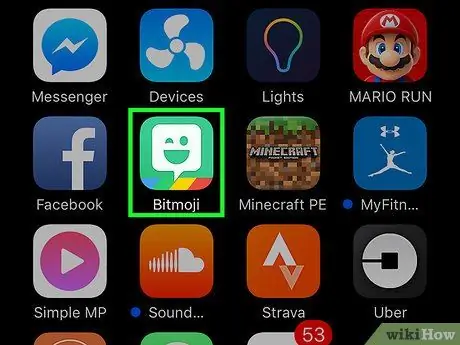
Stap 1. Maak die Bitmoji -app op die mobiele toestel oop
Hierdie app word gekenmerk deur 'n groen ikoon met 'n flitsende wit spraakborrel op die toestel se tuisskerm (of app -laai as u 'n Android -toestel gebruik).
- Die enigste manier om die geslag van Bitmoji te verander, is om die avatar terug te stel. U verloor alle aanpassingsbesonderhede (gesigselemente, hare, klere, ens.), Maar u kan 'n ander geslag kies as u 'n nuwe avatar skep.
- U moet die Bitmoji -mobiele app op 'n Android- of iOS -toestel gebruik. U kan u Bitmoji -avatar nie deur die Chrome -program terugstel nie.
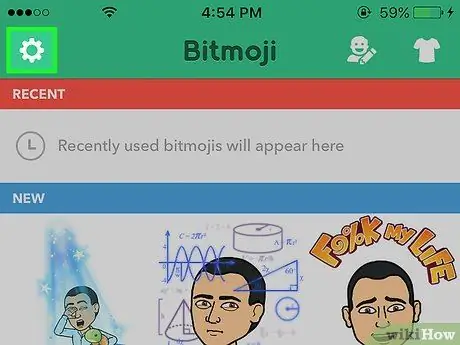
Stap 2. Raak die ratikoon
Dit is in die linker boonste hoek van die skerm.
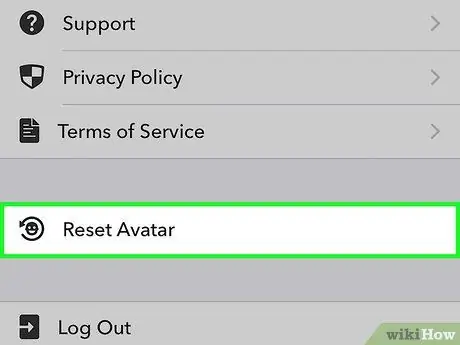
Stap 3. Raak Herstel avatar
'N Opspringvenster verskyn waarin u bevestig moet word.
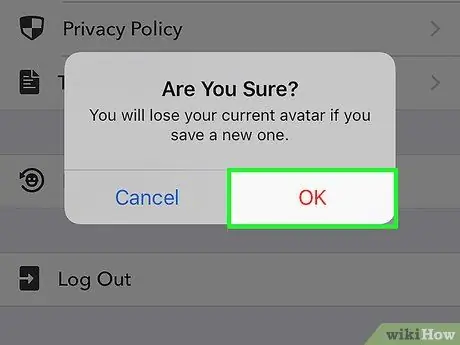
Stap 4. Raak OK
Die Bitmoji -avatar sal herstel word en u sal na die 'Ontwerp u avatar' -bladsy herlei word. Op daardie bladsy kan u twee geslagsopsies sien.
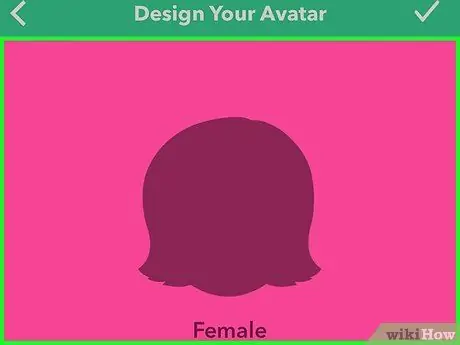
Stap 5. Kies 'n geslag
Nou kan u die gesig, hare en uitrusting van die nuwe avatar aanpas volgens die geslag wat u gekies het.






